Excel表格添加下拉選項內容的方法教程
時間:2023-04-26 10:20:41作者:極光下載站人氣:1105
很多小伙伴在進行日常辦公時都會需要使用到excel表格這款軟件,在其中我們可以使用各種強大的工具進行高效辦公,節省時間和精力。如果我們在Excel表格中設置下拉菜單后,后續希望再增加選項內容,小伙伴們知道具體該如何進行操作嗎,其實操作方法是非常簡單的。我們只需要點擊打開“數據驗證”窗口后,在“來源”處輸入需要增加的選項內容,并用英文逗號,隔開就可以了,操作步驟其實是非常簡單的,小伙伴們可以動手操作起來。接下來,小編就來和小伙伴們分享具體的操作步驟了,有需要或者是有興趣了解的小伙伴們快來和小編一起往下看看吧!
操作步驟
第一步:雙擊打開Excel表格,可以看到當前“學歷”欄點擊下拉菜單中只有“本科”和“專科”選項,我們希望增加一個“碩士”選項;
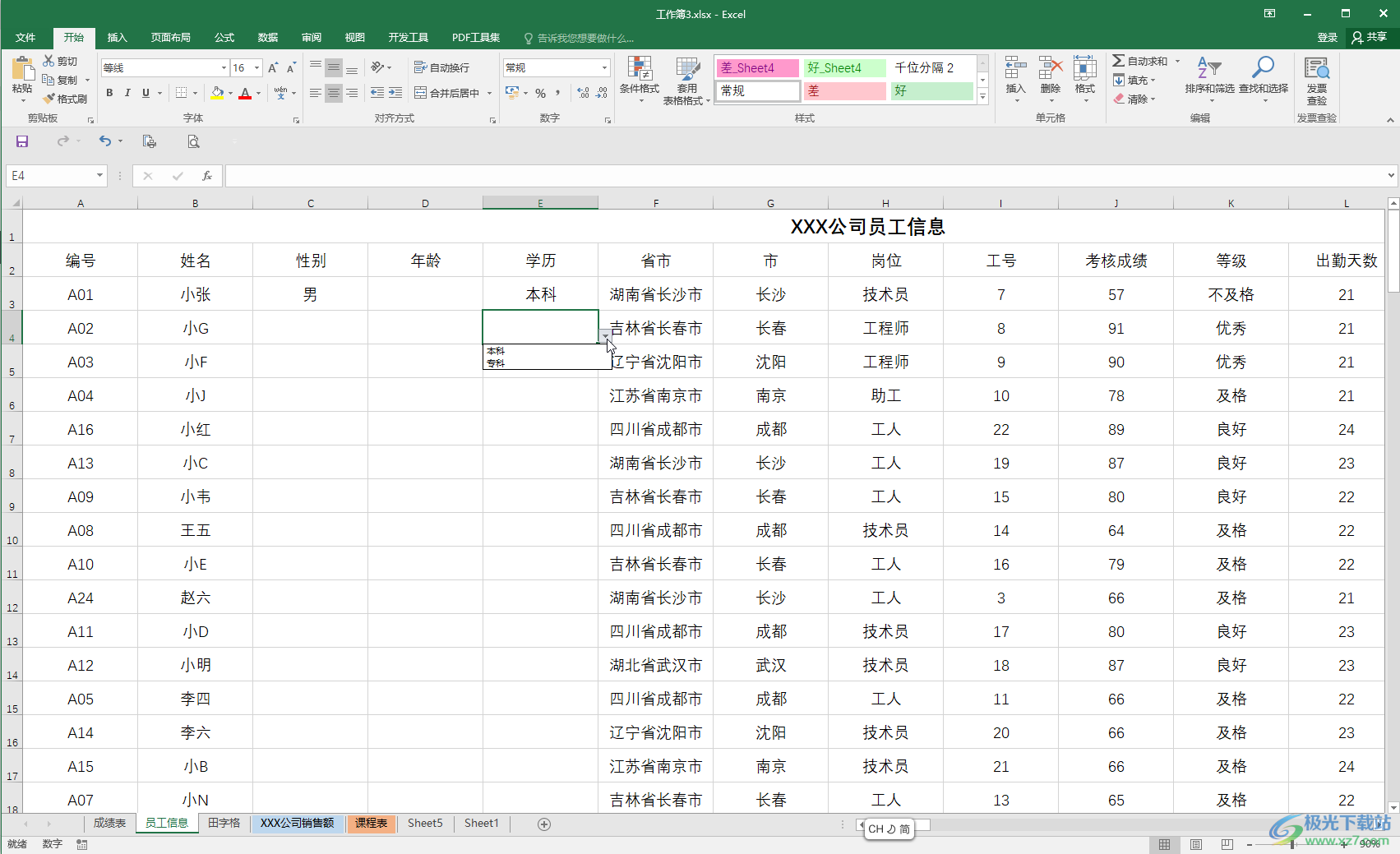
第二步:選中需要輸入學歷的單元格區域,在“數據”選項卡中點擊“數據驗證”,在子選項中繼續點擊“數據驗證”;
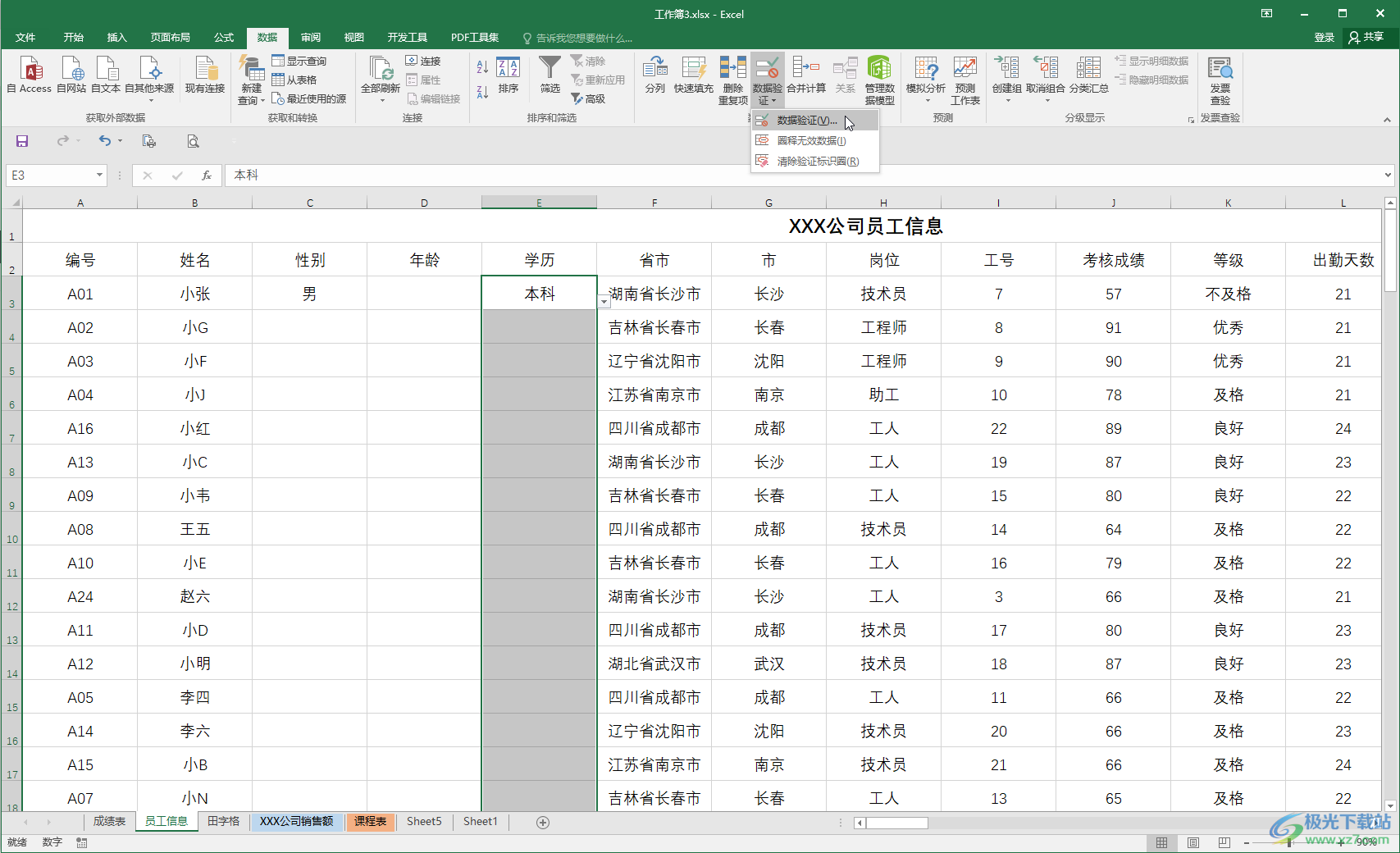
第三步:在打開的窗口中點擊切換到“設置”欄,可以看到當前的“來源”處只有“本科”和“專科”;
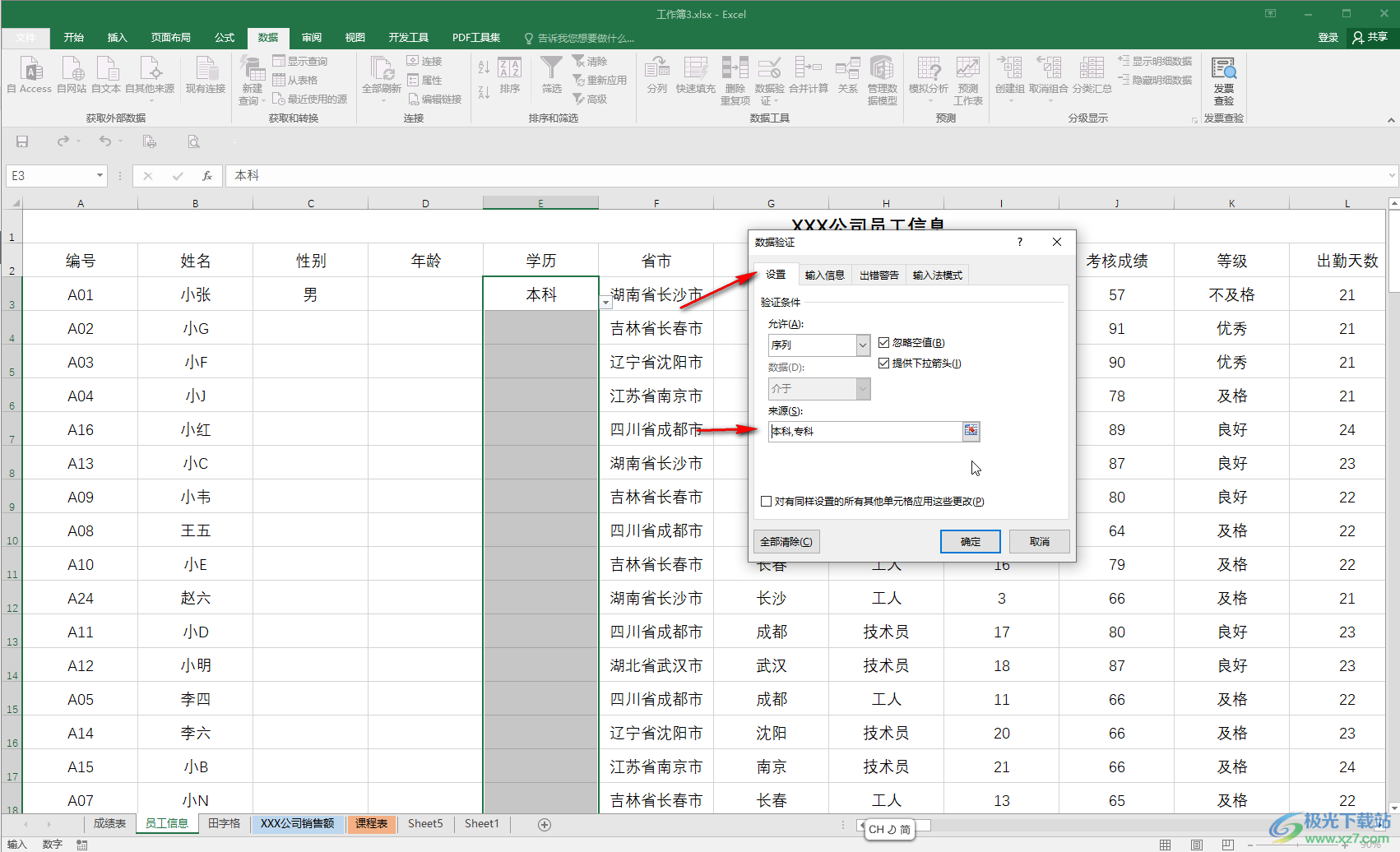
第四步:我們直接在其中輸入“碩士”,選項之間用英文逗號,隔開并確定;
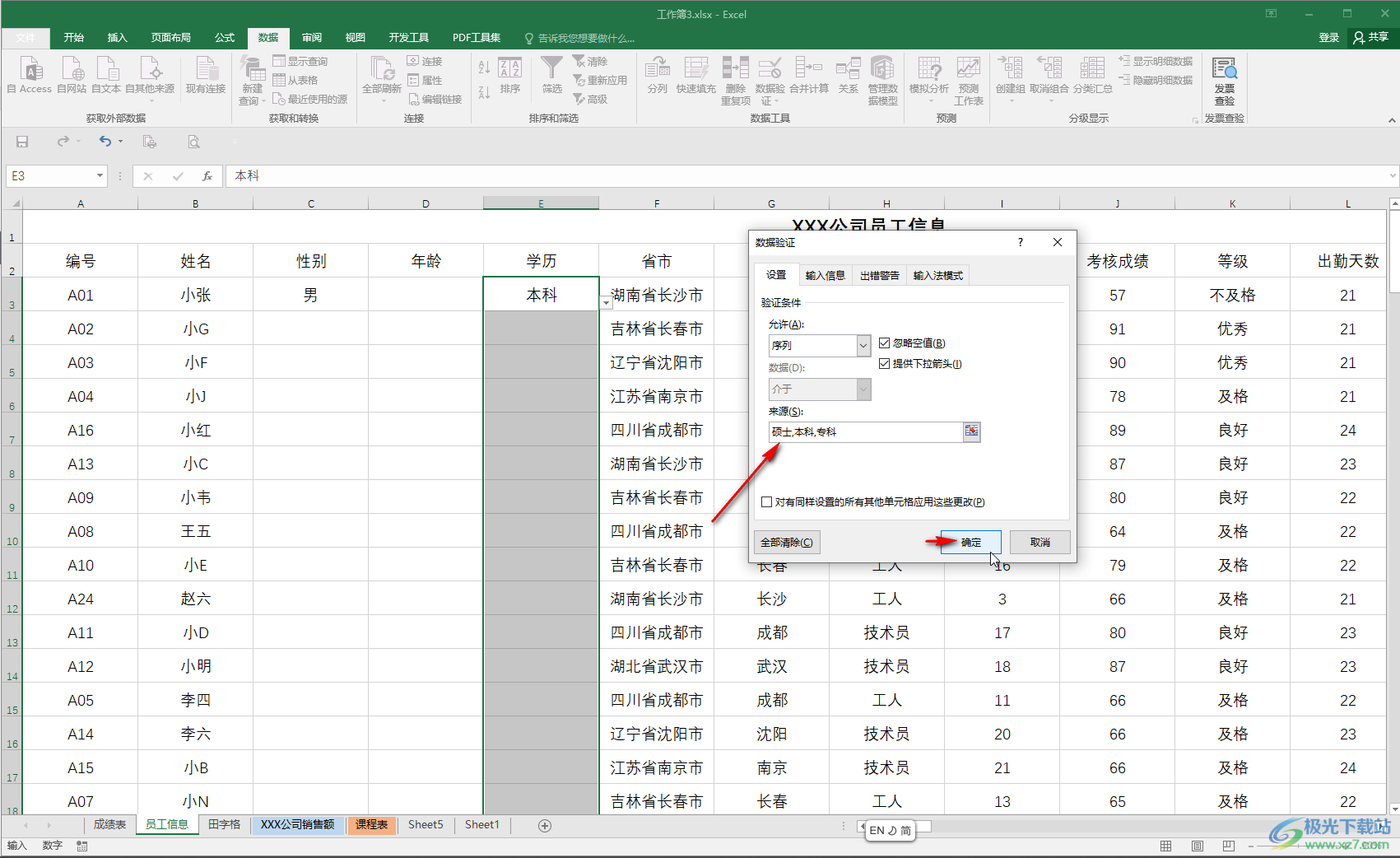
第五步:再次點擊下拉菜單就可以看到增加了“碩士”選項。
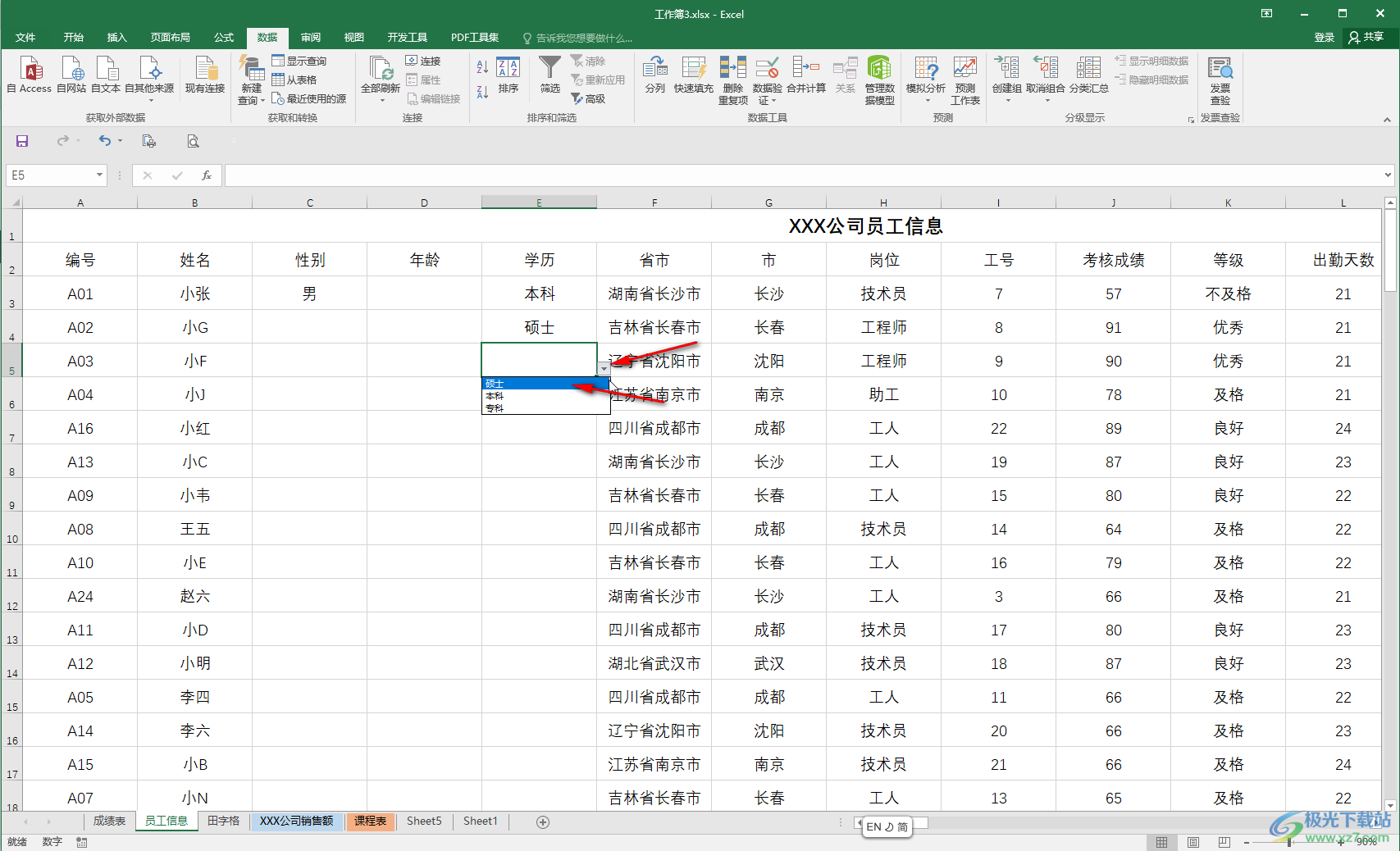
以上就是Excel表格中設置下拉菜單后再增加選項內容的方法教程的全部內容了。當然,如果有需要我們也可以減少選項內容,小伙伴們可以根據自己的實際需要進行操作。

大小:60.68 MB版本:1.1.2.0環境:WinAll, WinXP, Win7
- 進入下載
相關推薦
相關下載
熱門閱覽
- 1百度網盤分享密碼暴力破解方法,怎么破解百度網盤加密鏈接
- 2keyshot6破解安裝步驟-keyshot6破解安裝教程
- 3apktool手機版使用教程-apktool使用方法
- 4mac版steam怎么設置中文 steam mac版設置中文教程
- 5抖音推薦怎么設置頁面?抖音推薦界面重新設置教程
- 6電腦怎么開啟VT 如何開啟VT的詳細教程!
- 7掌上英雄聯盟怎么注銷賬號?掌上英雄聯盟怎么退出登錄
- 8rar文件怎么打開?如何打開rar格式文件
- 9掌上wegame怎么查別人戰績?掌上wegame怎么看別人英雄聯盟戰績
- 10qq郵箱格式怎么寫?qq郵箱格式是什么樣的以及注冊英文郵箱的方法
- 11怎么安裝會聲會影x7?會聲會影x7安裝教程
- 12Word文檔中輕松實現兩行對齊?word文檔兩行文字怎么對齊?
網友評論